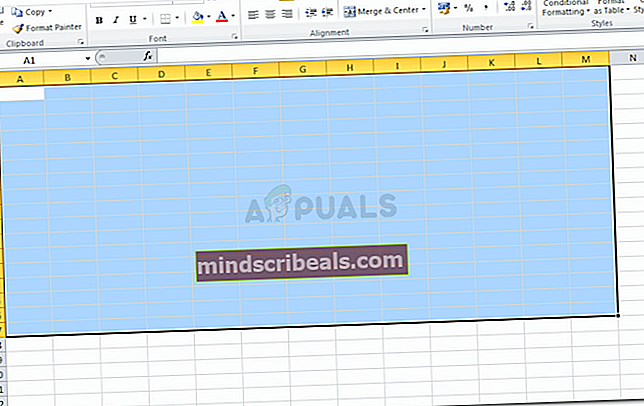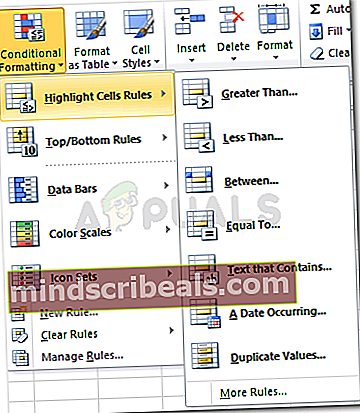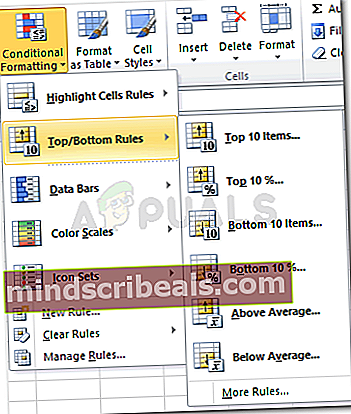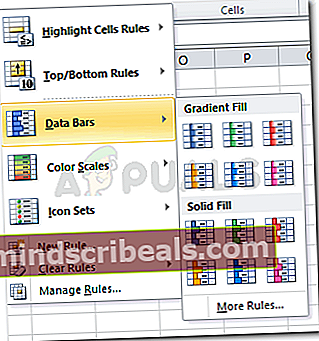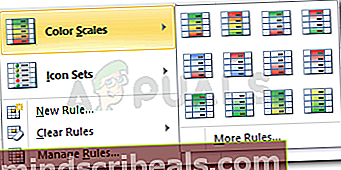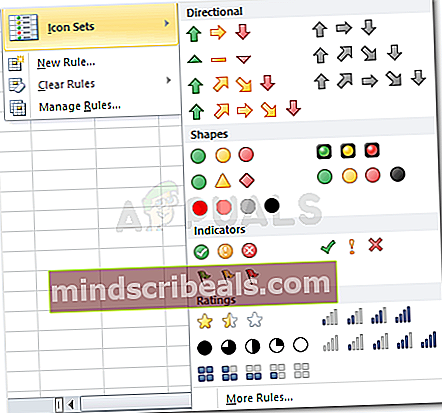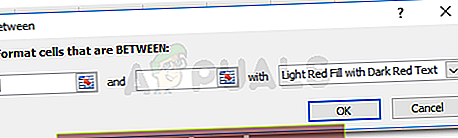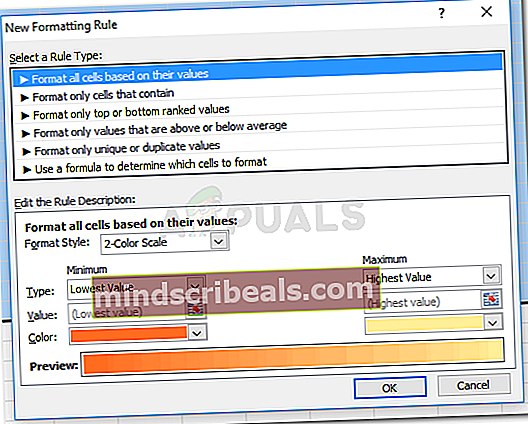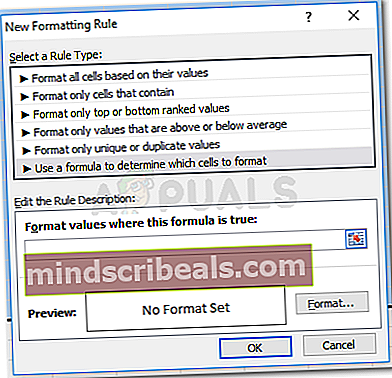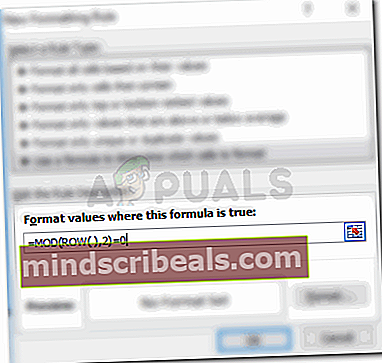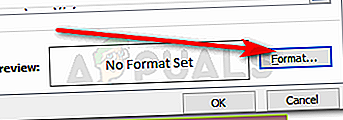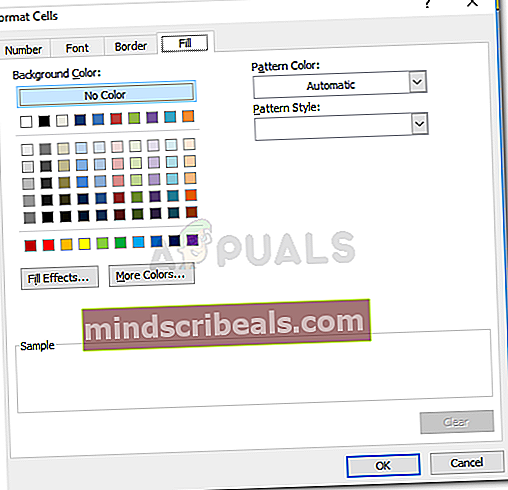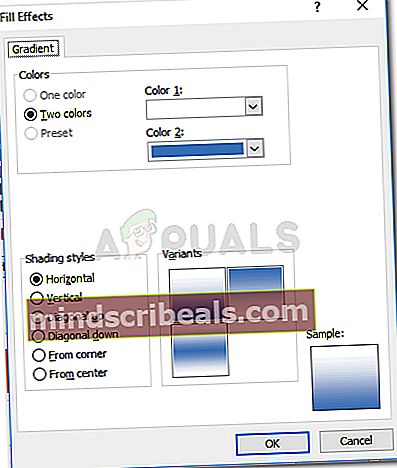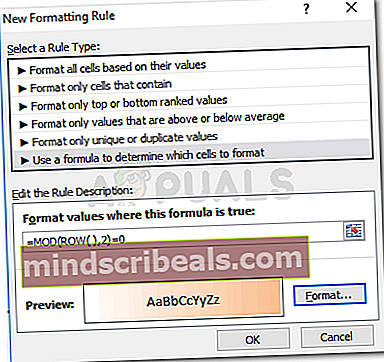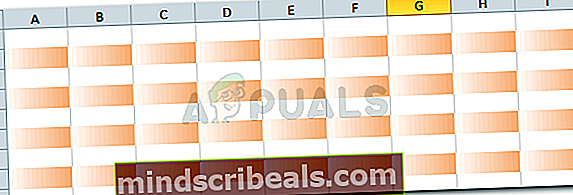Kuinka varjostaa rivejä ja sarakkeita Microsoft Excelissä
Kuinka varjostaa rivejä ja sarakkeita Microsoft Excelissä
Kirjoittanut Habiba Rehman 8. joulukuuta 2018, 2 minuuttia luettu
Microsoft Excel antaa käyttäjälle mahdollisuuden varjostaa laskentataulukon sarakkeita ja rivejä arvojen ja muiden tärkeiden työn tekijöiden mukaan. Voit muotoilla solut, sarakkeet tai rivit Excel-laskentataulukossa kahdella tavalla.
- Ehdollinen muotoilu
- Käyttämällä MOD-kaavaa
Solujen varjostaminen ehdollisen muotoilun avulla
Ehdollisella muotoilulla on jo useita tapoja muuttaa soluja. Nämä ovat Microsoft-ohjelman sisäänrakennettuja asetuksia, joille sinun tarvitsee vain napsauttaa haluamaasi muotoilutyyliä.
- Avaa Excel-taulukko uudelle tiedostolle tai käytä sitä, jolla on jo arvoja.

Taulukon eri muotoiluvaihtoehtojen valintanauhasta löydät vaihtoehdon Ehdollinen muotoilu. Mutta ennen tätä on erittäin tärkeää, että valitset solualueen, johon haluat tämän muotoilun toteutettavan.
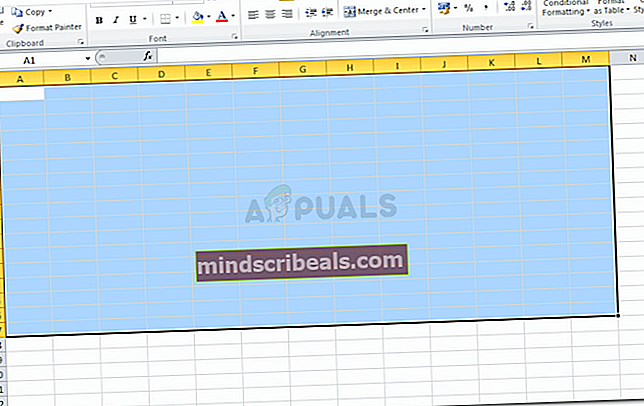

- Korosta solusääntö ja Ylä / ala -säännöt määräävät, mikä solu korostetaan värillä, riippuen työsi osasta. Katso alla olevat kuvat nähdäksesi solujen muotoilun eri vaihtoehdot.
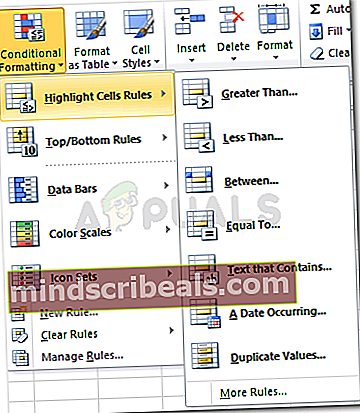
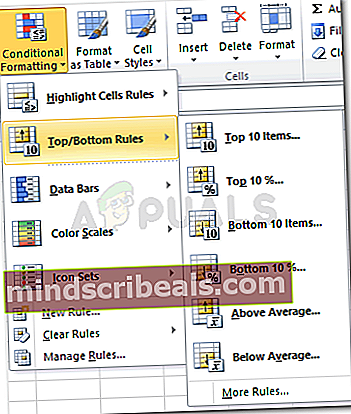
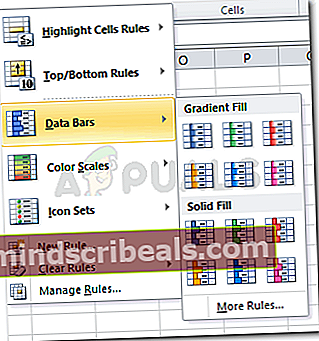
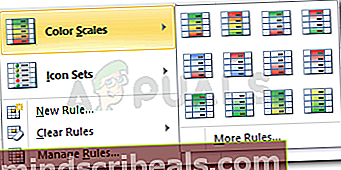
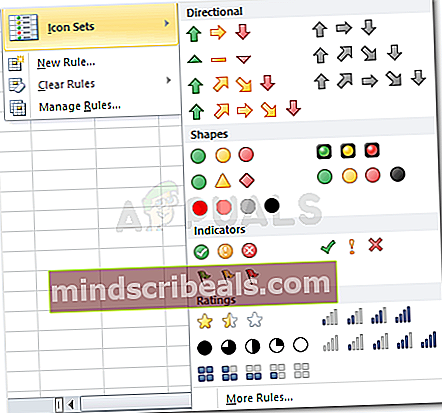
- Seuraavaksi Ehdollinen muotoilu -kohdan kahdesta ensimmäisestä asetuksesta, kun napsautat mitä tahansa kuvan kohokohdista Korostussolusäännöt ja Ylä- ja alaosasäännöt, näyttöön tulee valintaikkuna, jossa syötät arvot solujen korostamiseksi kyseisillä arvoilla , arvot, jotka ovat suurempia kuin syöttämäsi arvo, tai arvot, jotka ovat pienempiä, yhtä suuria tai jopa tietyn hakasulun välillä, korostetaan valintasi mukaan.
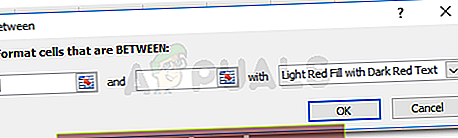
Esimerkkinä valitsin vaihtoehdon ”välillä…” ja syötin alueen annettuun tilaan. Nyt laskentataulukossa kaikki solut, joilla on arvo tämän alueen välillä, korostetaan alla olevan kuvan mukaisesti.

Solujen varjostus MOD-kaavan avulla
- Tätä varten sinun on valittava rivit / sarakkeet, jotka haluat vuorotellen varjostettaviksi.
- Napsauta Ehdollinen muotoilu -välilehteä ja napsauta 'Uusi sääntö', joka on kolmas vaihtoehto alta. Ruutuun ilmestyy laajennettu ikkuna.
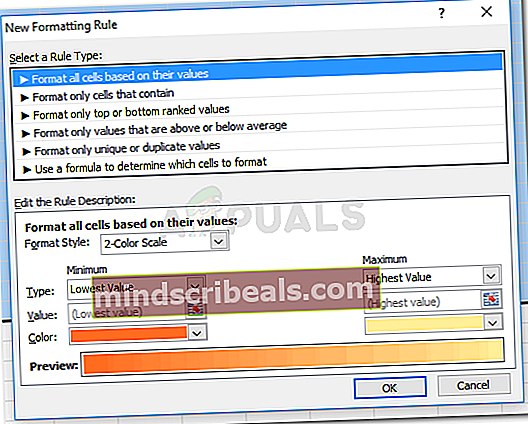
Sinun täytyy "valita säännön tyyppi", jossa lukee "Käytä kaavaa, jotta voit määrittää, mitkä solut muotoillaan".
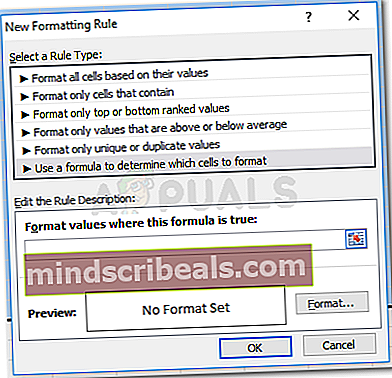
- Kirjoita MOD-kaava annettuun tilaan:= MOD (RIVI (), 2) = 0
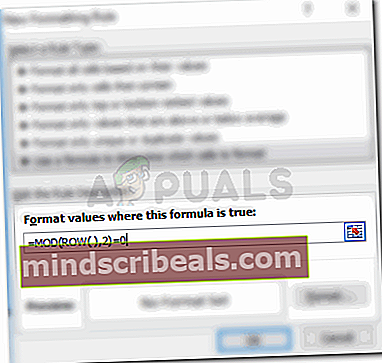
- Alusta solut, valitse väri ja tyyli napsauttamalla Format-kuvaketta kaavan tilan alla.
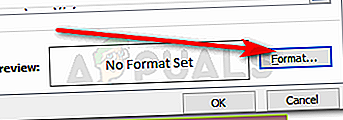
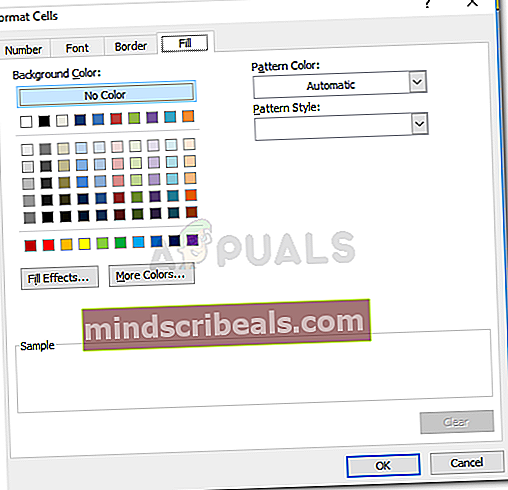
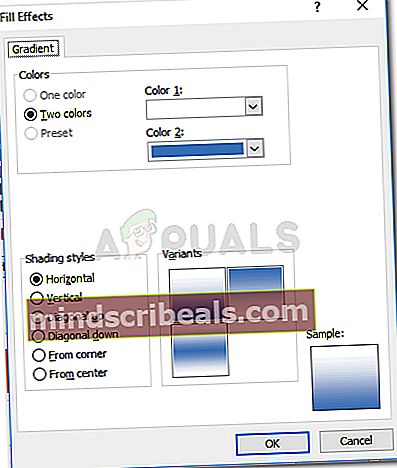

- Napsauta OK, ja solut näyttävät vuorotellen varjostettuja rivejä.
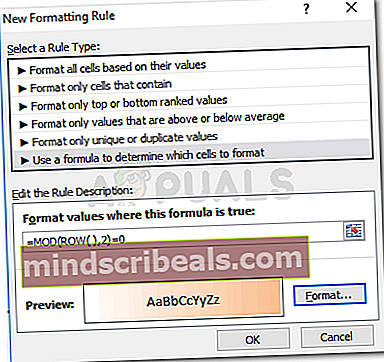
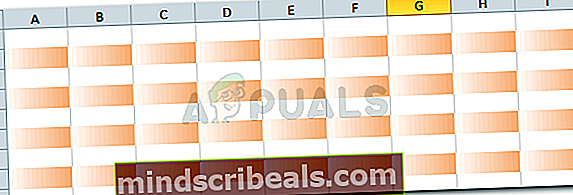
MOD-kaavan ymmärtäminen
MOD-kaava voi olla erittäin hyödyllinen käyttäjille ja on melko helppo ymmärtää, miten se toimii. Ei ole tärkeää, että kaikki haluavat aina, että vaihtoehtoiset "rivit" ovat varjossa. Joskus ihmiset saattavat jopa haluta sarakkeiden varjostavan, ja tätä ei ehkä haluta vaihtoehtoisissa aukoissa. Voit aina korvata kaavassa olevan sanan ”RIVI” sarakkeella ”COLUMN”, jos haluat käyttää saman muotoilun sarakkeissa. Ja muuta kaavan numeroita myös aukko- ja alkuasetuksille. Tätä selitetään tarkemmin jäljempänä.
= MOD (SARAKE (), 2) = 0


Nyt numero 2 osoittaa, että jokainen toinen sarake varjostetaan valitsemiesi värien mukaan. Mutta jos et halua, että joka toinen rivi / sarake on varjostettu, mutta haluat sen sijaan neljännen tai viidennen rivin / sarakkeen varjostuvan, muutat kaavassa olevan luvun 2 arvoksi 4 tai 5 riippuen siitä, kuinka monta riviä / saraketta, jotka haluat väliin.
Vastaavasti, jos haluat, että ohjelmisto aloittaa varjostuksen ensimmäisestä sarakkeesta eikä toisesta, muutat kaavan luvun 0 luvulla 1.